更新win11装系统一直请稍等怎么办 更新安装win11请稍等修复方法
更新时间:2023-11-30 09:44:59作者:xinxin
当前win11系统发布时间不久,因此微软也会通过定期的更新补丁推送来修复存在的问题,可是近日有小伙伴在对win11系统进行更新的时候,却总是会出现一直请稍等的界面很长时间不动,对此更新win11装系统一直请稍等怎么办呢?下面小编就给大家带来更新安装win11请稍等修复方法。
推荐下载:windows11正式版镜像
具体方法:

1、卡在请稍等可能是因为卡住了,可以先尝试重启电脑,如果重启后还是进不去,那么进行下面的操作。
2、使用电源按钮连续重启电脑三次或以上进入WINRE,然后进入“疑难解答”。
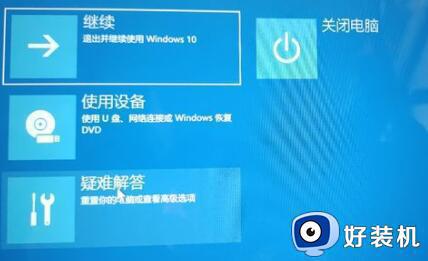
3、接着在疑难解答中选择“高级选项”。
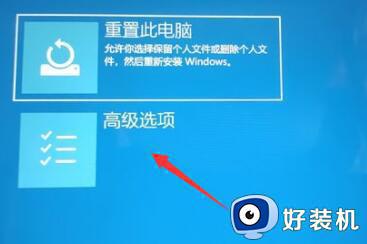
4、然后在其中选择“卸载更新”就可以退回win10系统了。

5、因为安装失败可能是因为我们安装的系统本身是不完整的或是错误的。
6、大家可以重新在本站下载一个win11系统。

上述就是小编给大家讲解的关于更新安装win11请稍等修复方法了,有遇到相同问题的用户可参考本文中介绍的步骤来进行修复,希望能够对大家有所帮助。
更新win11装系统一直请稍等怎么办 更新安装win11请稍等修复方法相关教程
- 安装win11请稍等时间好长怎么办 安装win11系统一直在请稍等如何解决
- 安装win11一直在请稍等怎么回事 安装win11系统一直在请稍等的解决方法
- win11安装卡在请稍等怎么办 安装win11时卡在请稍等该如何解决
- 用u盘装win11一直卡在请稍等怎么回事 安装windows11卡在请稍等如何修复
- 重装win11系统后一直显示请稍等很长时间怎么修复
- 安装win11一直卡在请稍等怎么回事 安装windows11卡在请稍等如何解决
- windows11请稍等一直进不去怎么办 win11启动请稍等好久如何解决
- win11一直卡在请稍后怎么办 win11安装卡在请稍后解决方法
- win11安装请稍等要多久 安装win11一直卡在请稍等如何解决
- win11登陆microsoft请稍等怎么回事 windows11登陆微软账户一直卡在请稍等如何处理
- win11家庭版右键怎么直接打开所有选项的方法 win11家庭版右键如何显示所有选项
- win11家庭版右键没有bitlocker怎么办 win11家庭版找不到bitlocker如何处理
- win11家庭版任务栏怎么透明 win11家庭版任务栏设置成透明的步骤
- win11家庭版无法访问u盘怎么回事 win11家庭版u盘拒绝访问怎么解决
- win11自动输入密码登录设置方法 win11怎样设置开机自动输入密登陆
- win11界面乱跳怎么办 win11界面跳屏如何处理
win11教程推荐
- 1 win11安装ie浏览器的方法 win11如何安装IE浏览器
- 2 win11截图怎么操作 win11截图的几种方法
- 3 win11桌面字体颜色怎么改 win11如何更换字体颜色
- 4 电脑怎么取消更新win11系统 电脑如何取消更新系统win11
- 5 win10鼠标光标不见了怎么找回 win10鼠标光标不见了的解决方法
- 6 win11找不到用户组怎么办 win11电脑里找不到用户和组处理方法
- 7 更新win11系统后进不了桌面怎么办 win11更新后进不去系统处理方法
- 8 win11桌面刷新不流畅解决方法 win11桌面刷新很卡怎么办
- 9 win11更改为管理员账户的步骤 win11怎么切换为管理员
- 10 win11桌面卡顿掉帧怎么办 win11桌面卡住不动解决方法
